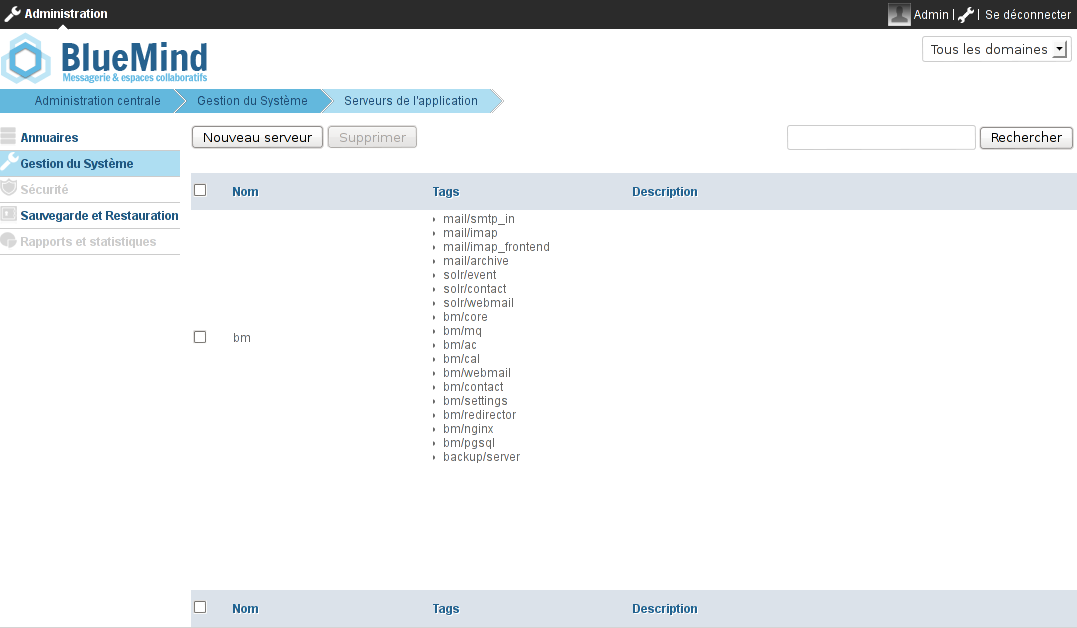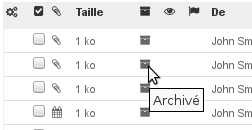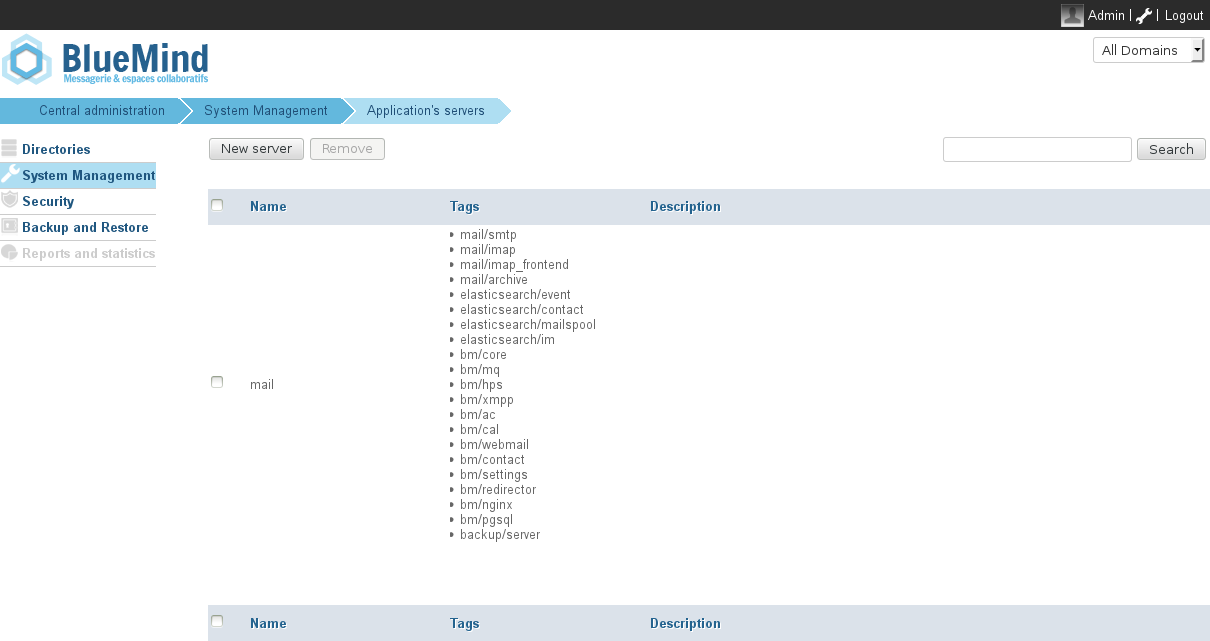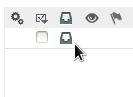Historique de la page
| Sv translation | |||||
|---|---|---|---|---|---|
| |||||
Mettre en œuvre une politique d'archivagePar défaut, aucune politique d'archivage n'est activé lors de l'installation de BlueMind, les utilisateurs peuvent cependant manuellement archiver leurs mails. L'archivage peut être programmé par l'administrateur afin de définir une politique globale à l'organisation, par un filtre qui sera appliqué à l'ensemble des utilisateurs et groupes de BlueMind. Mettre en place un espace d'archivageLes mails archivés seront automatiquement placés dans le répertoire /var/spool/bm-hsm du serveur BlueMind, il vous suffit donc de créer un montage (NFS ou disque local) dans ce répertoire. Si votre serveur est déjà en production, n'oubliez de copier le contenu de /var/spool/bm-hsm vers le nouveau disque avant de faire le montage. Paramétrer le rôle d'archivageDans la console d'administration de BlueMind, se rendre dans Gestion du système > Serveurs de l'application. La page présente la liste des serveurs connus par BlueMind avec leurs rôles :
Une politique d'archivage, globale ou individuelle, peut dès lors être mise en œuvre. Les mails seront stockés sur le nouveau montage. Configurer une tâche planifiéePour rendre effectif l'archivage, une fois configuré, il faut programmer son exécution via les tâches planifiées. Pour cela, une tâche nommée «HSMJob» est pré-configurée dans BlueMind, il suffit à l'administrateur de l'exécuter manuellement ou de la programmer. Activer l'archivage du courrier des utilisateursArchivage globalPour mettre en œuvre une politique d'archivage globale sur un domaine, dans la console d'administration :
Archivage individuelArchivage automatiqueL'archivage peut aussi être activé ou personnalisé pour un utilisateur ou un groupe. Pour cela se rendre dans l'administration de l'utilisateur ou du groupe, onglet «Archivage» et modifier les valeurs par défaut affectées par l'archivage global. Archivage manuelL'archivage peut de plus être déclenché ou modifié par l'utilisateur lui-même. Celui-ci peut choisir d'archiver un email manuellement (par exemple lorsque son quota est près d'être atteint) en cliquant sur l'icône correspondante.
Accès aux e-mails archivésPar les utilisateursLes utilisateurs accèdent aux archives de façon totalement transparente depuis leur client de messagerie (webmail ou client lourd). Lorsqu'un mail est archivé, il est toujours visible dans le webmail mais est indiqué comme archivé par une icône dans la colonne dédiée : Seuls les entêtes des messages sont conservés dans le dossier d'origine afin de pouvoir les parcourir et effectuer des recherches. Lorsque l'utilisateur souhaite consulter un message archivé, il l'ouvre comme tout autre message, BlueMind le récupère sur le serveur d'archivage et l'affiche immédiatement dans le visionneur de message du client utilisé (Webmail, Thunderbird, Outlook). Sur le serveurSur le serveur, qu'il s'agisse d'un serveur d'archivage externe ou du serveur BlueMind lui-même, les messages archivés sont placés dans le dossier |
| Sv translation | |||||
|---|---|---|---|---|---|
| |||||
Implementing an archiving policyBy default, no archiving is enabled when BlueMind is installed (although users are able to archive their messages manually). The administrator can set up a company-wide archiving policy, using a filter which will apply to all users and groups. Setting up an archiving spaceEmail messages are automatically stored in the /var/spool/bm-hsm BlueMind server directory. You just need to set up an NFS or local disk mount in that directory. If your server is already in production, don't forget to copy the contents of /var/spool/bm-hsm to the new disk before mounting it. Configuring the archive roleIn the BlueMind admin console, go to System management > Application's server. This page shows the list of servers known to BlueMind and their roles:
You can now implement an archiving policy – whether domain-wide or user or group-specific. Emails will be stored on the new mount point. Configuring a scheduled jobBlueMind has a pre-configured job called "HSMJob" to do this. All you need to do is execute it manually or schedule it. Enabling message archivingDomain-wide archivingTo implement a domain-wide archiving policy, in the admin console:
User or group-specific archivingAutomatic archivingArchiving can be activated or customized for a user or a group too. To do this, go to the user's or the group's administration page, "Archiving" tab and edit the default domain-wide archiving values. Manual archivingArchiving can be launched or modified by users themselves. They can choose to archive one or several email messages manually (e.g. when their storage quota is almost full) by clicking the corresponding icon.
Accessing archived messagesUsers can access archives transparently from their email client (webmail or thick client). When a message is archived, it continues to be displayed in webmail but shown as archived by an icon in the "archived items" column: Only message headers are kept in the original folder to enable browsing and searches. To view an archived message, users can simply open it, as they would any other message. BlueMind retrieves the message from the archive server and displays it immediately in the mail client's message viewer (Webmail, Thunderbird, Outlook). Storage location on the serverWhether you are using an external archiving server or the BlueMind server, archived messages are stored in the folder |